
Sommario:
- Passaggio 1: panoramica del design
- Passaggio 2: materiali necessari
- Passaggio 3: parti fabbricate digitalmente
- Passaggio 4: creazione dello chassis e del sistema di azionamento (livello inferiore)
- Passaggio 5: montaggio del supporto per vernice (strato superiore)
- Passaggio 6: costruzione del braccio di verniciatura e del gruppo spazzole
- Passaggio 7: elettronica e circuiti
- Passaggio 8: un po' di teoria
- Passaggio 9: programmazione di Arduino
- Passaggio 10: aggiunta della vernice
- Passaggio 11: risultati finali
- Autore John Day [email protected].
- Public 2024-01-30 09:59.
- Ultima modifica 2025-01-23 14:49.

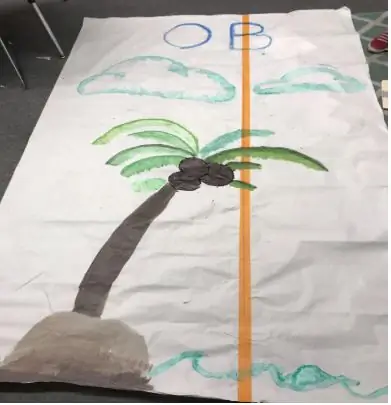

Progetti Fusion 360 »
Ti sei mai chiesto se un robot potrebbe realizzare dipinti e opere d'arte affascinanti? In questo progetto cerco di renderlo realtà con un robot di verniciatura alimentato da Arduino. L'obiettivo è che il robot sia in grado di realizzare dipinti da solo e utilizzare un'immagine di riferimento come guida per replicare un'opera d'arte. Ho usato la potenza del CAD e della fabbricazione digitale per creare un telaio robusto su cui ho montato un braccio che potesse immergere il pennello in uno dei 7 contenitori di vernice e disegnare sulla tela.
Il robot è realizzato utilizzando parti comuni come motori passo passo e servomotori ed è progettato per funzionare con qualsiasi tipo di vernice.
Continua a creare il tuo robot di pittura alimentato da Arduino e lascia un voto per questo progetto nella "Sfida di pittura" se ti è piaciuto il progetto e decidi di costruire la tua versione.
Passaggio 1: panoramica del design
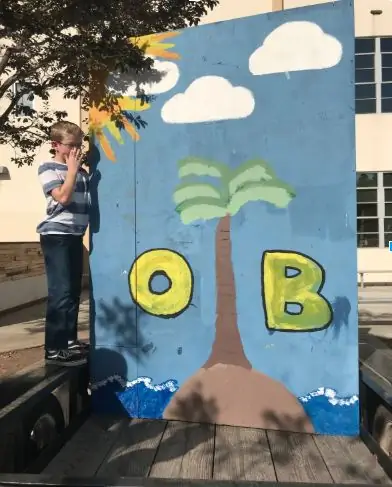
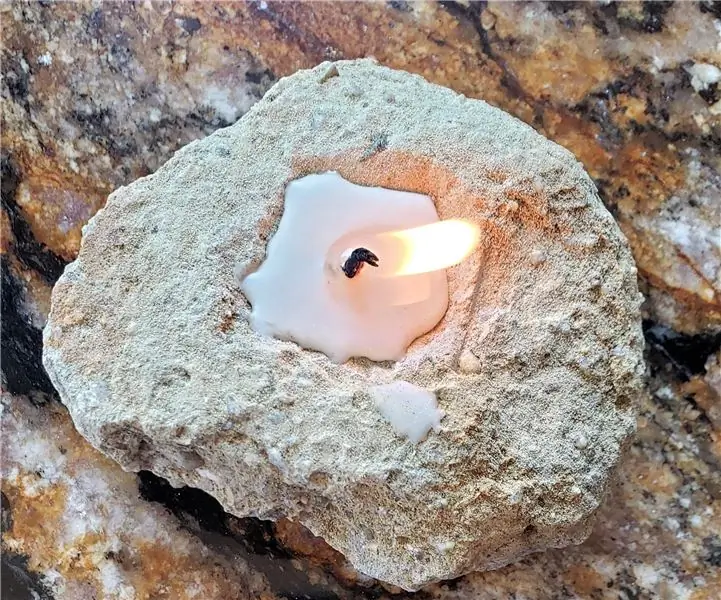
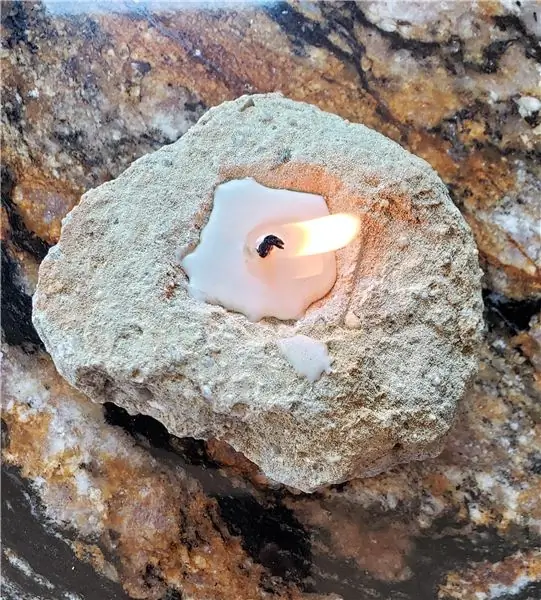
Il design del robot di verniciatura si ispira alla struttura di un robot di pulizia Roomba. Si compone di due principali sistemi:
- Il sistema di azionamento che consiste in due motori passo passo collegati a ruote e alianti passivi. Ciò consente al robot di muoversi in qualsiasi direzione lungo la tela.
- Il sistema di spazzole che consiste in un terzo motore passo-passo che posiziona la spazzola sui contenitori di vernice e un servomotore che immerge il pennello nella vernice.
Il robot può trasportare fino a 7 colori diversi contemporaneamente. Il progetto è stato inizialmente realizzato su Fusion 360 di Autodesk. Le parti sono state quindi esportate nei formati appropriati per essere tagliate al laser o stampate in 3D.
Il design del telaio del robot è stato realizzato pensando alla scalabilità con più punti di montaggio e parti modulari. Ciò consente di utilizzare lo stesso telaio per varie altre applicazioni. In questo contesto, il telaio viene utilizzato per realizzare meravigliose opere d'arte utilizzando la vernice.
Passaggio 2: materiali necessari

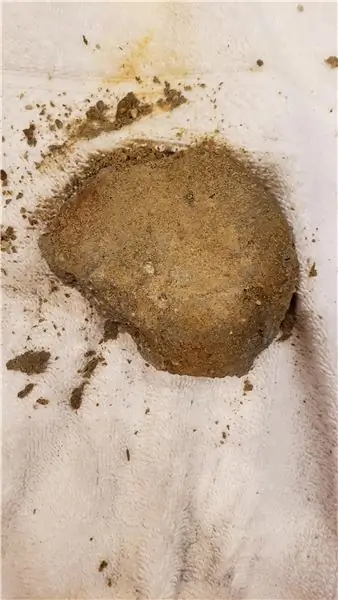
Ecco l'elenco di tutti i componenti e le parti necessarie per creare il tuo robot di verniciatura alimentato da Arduino. Tutte le parti dovrebbero essere comunemente disponibili e facili da trovare nei negozi di ferramenta locali o online.
ELETTRONICA:
- Arduino Uno x 1
- Servomotore Towerpro MG995 x 1
- NEMA17 Motore passo-passo x 3
- Schermo CNC V3 x 1
- Batteria LiPo da 11,1 V x 1
HARDWARE:
- Dadi e bulloni M4
- Dadi e bulloni M3
- Ruote (7 cm di diametro x 2)
- Filamento per stampante 3D (nel caso in cui non possiedi una stampante 3D, dovrebbe esserci una stampante 3D in un'area di lavoro locale o le stampe possono essere eseguite online a un prezzo abbastanza economico)
- Fogli acrilici (3 mm)
- Vernici
- Pennello
UTENSILI:
- stampante 3d
- Taglio laser
Esclusi gli strumenti, il costo totale di questo progetto è di circa 60$.
Passaggio 3: parti fabbricate digitalmente
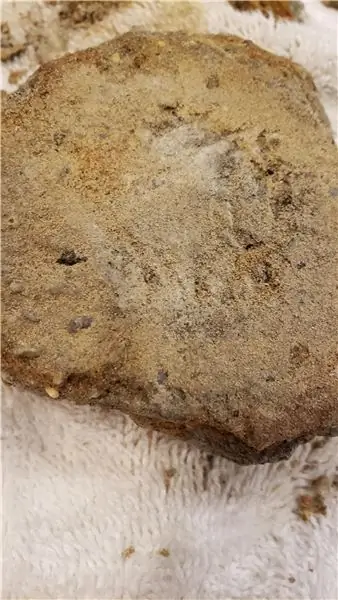
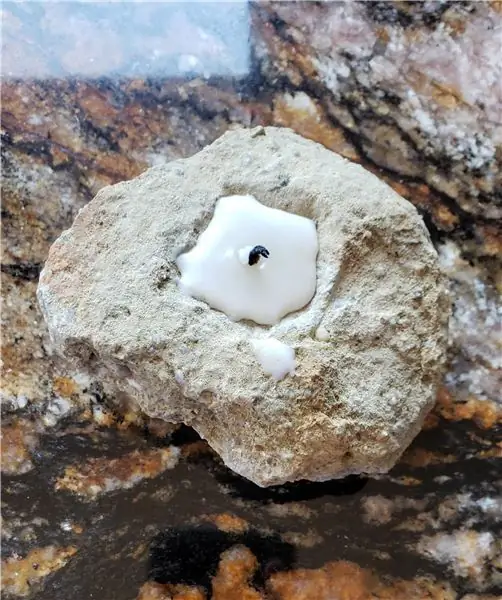
La maggior parte delle parti necessarie per questo progetto sono personalizzate in base alle esigenze, ecco perché ho deciso di utilizzare la potenza delle parti fabbricate digitalmente. Le parti sono state inizialmente costruite su Fusion 360 e quindi i modelli CAD sono stati utilizzati per tagliare al laser o stampare le parti in 3D. Le stampe sono state realizzate con un riempimento del 40%, 2 perimetri, ugello da 0,4 mm e un'altezza dello strato di 0,1 mm utilizzando PLA. Alcune parti richiedono supporti poiché hanno una forma complessa con sporgenze, tuttavia, i supporti sono facilmente accessibili e possono essere rimossi utilizzando alcune frese. Puoi scegliere il colore che preferisci per il filamento. I pezzi tagliati al laser sono stati ritagliati da acrilico trasparente da 3 mm.
Di seguito puoi trovare l'elenco completo delle parti insieme ai file di progettazione.
Nota: Da qui in poi si farà riferimento alle parti utilizzando i nomi nell'elenco seguente.
Parti stampate in 3D:
- Staffa passo-passo x 2
- Distanziatore strato x 4
- Connettore del braccio x 1
- Aliante passivo x 2
- Supporto per pallet di vernice x 2
- Pallet di vernice x 2
Parti tagliate al laser:
- Pannello inferiore x 1
- Pannello superiore x 1
- Braccio della spazzola x 1
In totale ci sono 13 parti stampate in 3D e 3 parti tagliate al laser. Il tempo necessario per la produzione di tutte le parti è di circa 12 ore.
Passaggio 4: creazione dello chassis e del sistema di azionamento (livello inferiore)



Una volta che tutte le parti sono state prodotte, puoi iniziare ad assemblare lo strato inferiore del robot di verniciatura. Questo strato è responsabile del sistema di azionamento e contiene anche l'elettronica. Inizia montando 2 motori passo-passo su due staffe passo-passo usando le viti fornite. Successivamente, sono stati utilizzati 8 dadi e bulloni M4 per fissare le due staffe dello stepper sulla piastra inferiore. Una volta montati gli stepper è possibile collegare le due ruote agli assi dei motori stepper. Puoi anche montare l'Arduino in posizione utilizzando dadi e bulloni M3 e alcuni distanziatori per rendere l'Arduino facilmente accessibile. Una volta che l'Arduino è fissato, monta lo shield CNC sull'Arduino. Ci sono due fori nella parte anteriore e posteriore del robot. Passare gli alianti passivi attraverso i fori e incollarli in posizione. Questi pezzi impediscono al corpo del robot di raschiare lungo la superficie della tela.
È inoltre possibile montare i due distanziali dello strato posteriore utilizzando dadi e bulloni M4.
Nota: non attaccare ancora i due anteriori, poiché alla fine dovresti rimuoverli.
Passaggio 5: montaggio del supporto per vernice (strato superiore)



Una volta costruito il sistema di azionamento, puoi iniziare ad assemblare lo strato superiore che contiene il braccio di verniciatura che muove il pennello e immerge il pennello nei vari contenitori di vernice. Inizia collegando i due pezzi di supporto per pallet di vernice. La fessura lungo l'interno della parte si allinea con i due distanziatori dello strato anteriore. La parte combinata è fissata con due dadi e bulloni agli strati superiore e inferiore. Il pezzo è ulteriormente rinforzato con quattro serie aggiuntive di dadi di bulloni sul pannello superiore.
I pallet di vernice vengono quindi fissati al fondo dei pezzi di supporto del pallet di vernice utilizzando due dadi e bulloni per ciascun lato.
Far scorrere il pannello superiore in posizione e utilizzare altri due dadi e bulloni per fissare i distanziatori dello strato posteriore al pannello superiore. Montare il motore passo-passo girevole al centro del pannello superiore utilizzando i bulloni forniti con l'asse rivolto verso l'alto. Con questo si costruisce il telaio del robot e si può iniziare ad assemblare il braccio di verniciatura.
Passaggio 6: costruzione del braccio di verniciatura e del gruppo spazzole



Per costruire il braccio di verniciatura, inizia collegando il connettore del braccio al braccio della spazzola tagliata al laser utilizzando 4 dadi e bulloni. Quindi, montare il servomotore all'altra estremità usando altri 4 dadi e bulloni. Assicurarsi che l'asse del servomotore sia verso l'estremità opposta del connettore del braccio. Spingere il connettore del braccio nell'asse superiore del motore passo-passo.
Usa il lungo corno del servo e attacca il pennello usando elastici o fascette. Consiglierei di utilizzare elastici poiché ciò conferisce al gruppo della spazzola una certa conformità necessaria affinché il sistema funzioni bene. Assicurarsi che la spazzola sia fissata in modo tale che, una volta collegata la squadretta al servo, la spazzola scivoli a malapena sulla superficie del pavimento o della carta.
Con questo, l'hardware del robot di verniciatura è completo e puoi iniziare il cablaggio e la programmazione.
Passaggio 7: elettronica e circuiti

L'elettronica di questo progetto è abbastanza semplice, è spiegata nella tabella seguente:
- Stepper della ruota sinistra alla porta dell'asse X dello scudo CNC
- Stepper della ruota destra alla porta dell'asse Y dello scudo CNC
- Passo passo girevole alla porta dell'asse Z dello scudo CNC
- Segnale del servomotore al pin di abilitazione del mandrino sullo schermo del CNC
- Servomotore da 5v a +5v su scudo CNC
- Servomotore GND a GND sullo scudo CNC
Con questo il circuito per questo progetto è completo. La batteria può essere collegata ai terminali di alimentazione dello shield CNC con un interruttore a levetta in serie per accendere e spegnere il robot.
Passaggio 8: un po' di teoria

Quando si tratta di posizionare un punto su una griglia 2D, il modo più comune e semplice per farlo è fornire le coordinate cartesiane del punto. Questo viene fatto specificando una tupla, generalmente (x, y) dove x è la coordinata x o la distanza tra la proiezione del punto sull'asse x all'origine e y è la coordinata y del punto o la distanza tra la proiezione del punto sull'asse y all'origine. In questo modo, qualsiasi immagine o forma complessa può essere descritta utilizzando una sequenza di punti, in modo tale che quando "unisci i punti" l'immagine viene formata. Questo è un modo conveniente per descrivere la posizione di un punto rispetto a un'origine. Tuttavia, per questo progetto è stato utilizzato un sistema diverso.
Un punto su una griglia 2D può anche essere descritto utilizzando le coordinate polari. In questo metodo, la posizione di un punto è descritta utilizzando un'altra tupla, comunemente indicata come (theta, r) dove theta è l'angolo tra l'asse x e la semiretta che collega l'origine e il punto ed r è la distanza tra il origine e il punto.
La formula per convertire da uno all'altro si trova nell'immagine allegata. Non è necessario comprendere appieno le formule, anche se conoscerle aiuta.
Passaggio 9: programmazione di Arduino


Il programma è realizzato utilizzando una tecnica orientata agli oggetti che rende il programma semplice da usare. Inizia creando un oggetto robot i cui parametri sono le larghezze e le altezze della tela (misurale usando un righello o un metro a nastro in centimetri e sostituisci i valori nella riga 4 dello script paintRobot.ino). Le tecniche di programmazione orientata agli oggetti lasciano spazio a ulteriori sviluppi.
Vengono quindi fornite 3 semplici funzioni:
- gotoXY prende una coordinata cartesiana e sposta il robot in quella posizione. (Es robot.gotoXY(100, 150))
- brushControl assume un valore booleano: false solleva il pennello dalla tela mentre true posiziona il pennello sulla tela. (Ad esempio robot.brushControl (vero))
- pickPaint prende un numero intero -4, -3, -2, -1, 1, 2, 3, 4 che fa in modo che il robot immerga il pennello nel contenitore di vernice corrispondente. (Es. robot.pickPaint(3))
Il programma allegato di seguito fa spostare il robot in posizioni casuali e seleziona colori casuali che alla fine creano un'opera d'arte bella e unica. Anche se questo può essere facilmente modificato per fare in modo che il robot disegna qualsiasi cosa tu voglia.
Nota: una volta caricato il codice, potrebbe essere necessario riposizionare la squadretta del servo collegata alla spazzola. Quando il p
Passaggio 10: aggiunta della vernice



Una volta che l'hardware, l'elettronica e la programmazione sono completati, puoi finalmente aggiungere alcune vernici ai singoli contenitori di vernice. Consiglierei di diluire leggermente la vernice per rendere la pittura più liscia.
Sul contenitore più esterno del pallet di destra aggiungi dell'acqua naturale. Il robot utilizzerà quest'acqua per pulire il pennello prima di scambiare i colori.
Per iniziare un dipinto, posiziona il robot nell'angolo in basso a sinistra della tela facendolo affrontare lungo il bordo inferiore e avvia il robot, siediti e guarda mentre l'opera d'arte prende lentamente vita.
Passaggio 11: risultati finali




Con il programma attuale, il robot esegue movimenti casuali sulla tela che produce dipinti unici e belli. Sebbene con alcune modifiche, il robot può essere fatto eseguire dipinti specifici utilizzando un'immagine di riferimento. L'attuale sistema fornisce una solida base su cui fare sviluppi. Anche il telaio del robot è progettato in modo modulare con più punti di montaggio standardizzati in modo che il robot possa essere facilmente convertito per un'applicazione delle proprie necessità.
Spero che questo Instructable ti sia piaciuto e ti abbia ispirato a costruire il tuo robot di pittura.
Se ti è piaciuto il progetto, sostienilo lasciando un voto nella "Paint Challenge".
Fare felice!


Gran Premio nella Paint Challenge
Consigliato:
Robot quadruplo alimentato da Arduino stampato in 3D: 13 passaggi (con immagini)

Robot quadrupede alimentato da Arduino stampato in 3D: dai precedenti Instructables, puoi probabilmente vedere che ho un profondo interesse per i progetti robotici. Dopo il precedente Instructable in cui ho costruito un bipede robotico, ho deciso di provare a realizzare un robot quadrupede che potesse imitare animali come il cane
Macchina per la verniciatura a rilevamento del colore: 4 passaggi

Macchina per la verniciatura a rilevamento del colore: la macchina per la verniciatura a rilevamento del colore copia i colori intorno a te e ti consente di disegnare con loro. Se hai la vernice dei colori primari, puoi utilizzare il sensore di colore RGB per rilevare il colore desiderato e mescolarlo. Ma ricorda, usa l'oggetto dai colori brillanti
Bacchetta per verniciatura a polvere: 5 passaggi

Bacchetta per verniciatura a polvere: ecco le istruzioni dettagliate su come ho creato la mia bacchetta per verniciatura a polvere. ******* Attenzione FA MALE. Se ti metti tra il filo di terra e la spazzola. ******** Lo scopo di questo è quello di dipingere un piccolo oggetto (in questo caso una moneta trasformata in un anello) con
Attacca una cornice con il tuo kit di lampade per verniciatura elettrica: 10 passaggi

Hackera una cornice con il tuo kit di lampade a vernice elettrica: il kit di lampade a vernice elettrica è un ottimo modo per iniziare e creare progetti con la lavagna luminosa e la vernice elettrica. Ma se vuoi essere creativo con la Light Up Board, allora questo tutorial è un ottimo punto di partenza! In questo tutorial
Computer portatile con verniciatura mimetica ad ago di pino ad alta tecnologia: 5 passaggi

Computer portatile High-Tech Pine Needle Camo Painted Camo: avevo appena finito di configurare il mio vecchio laptop Toshiba con Linux e stavo guardando il sito Instructable quando mi sono imbattuto nel post di "murph38_99. Non stavo davvero cercando un metodo per dipingere una pistola con, ma ho avuto un'idea pazza e
